Най-често, въпросът за промяна на твърдия диск се случва по време на преинсталиране на операционната система. Въпреки това, Уинчестър може да бъде изпълнена и по време на стабилна работа на всяка операционна система. Как да се направи и защо може да се наложи тази процедура - прочетете по-долу.
Какви са дяловете на твърдия диск и да го бъде променена
На първо място, ние ще определи терминологията - всеки наличен Уинчестър може да се "разделят" с определен брой логически дялове. Виждаш ли ги, когато отидете на "My Computer" или съответната папка на друга операционна система. Преградите са възложени на латинска буква, те съхраняват данни при равни условия, но този, за който се инсталира файловете на системата за работа се нарича системно. Когато преинсталирате операционната система, те изтрие и презаписва ново, но данните на други раздели остават непокътнати - това е много удобно и изгодно. По този начин, дялове на твърдия диск са сходни с чекмеджета в таблицата - всяко едно от тях е предназначена за определен тип информация, която впоследствие е лесно и просто някак, намери. "кутии" може да се arbitraryly се променили, въпреки че цялата "масата" ще останат същите.
За смяна на твърдия диск
Разделението на твърдия диск, за да разделите ще ви позволи да го използвате по-ефективно, без да хвърлят цялата информация в един комин. Освен това, ако една част е повреден, лесно можете да вземете или да възстановите информация от другата. Можете да прекарате серия от софтуерни експерименти с различни секции, защита на информацията от чужд достъп, дори и инсталиране на различни OS. Всичко това ще бъде по-лесно, удобно и сигурно с правилните избрани секции. Според тях, това е много по-бързо да търсите, на адреса на файловете, ще бъде по-дълго, което ще опрости процеса на управление.
Също така, потребителят ще бъде в състояние да:
- разпространявате файлове в съответствие с указанията на собствените си сесии;
- опростете данни съкращения и последващо възстановяване на системата;
- зададете пароли за споделяне на дялове;
- ускоряване на работата на твърдия диск чрез намаляване на размера на клъстера (повече рубрика-\u003e повече клъстерния\u003e бавно работа);
- ускоряване за дефрагментиране на диск, тест антивирусна и други програми за услуги.
Управление на дяловете на твърдия диск с помощта на програми
Добре доказан софтуер, който помага да се промени секциите на Уинчестър и упреквате, че е Partition Magic. Този софтуерен пакет е подходящ за всички операционни системи, непрекъснато се финализират и актуализирани, въпреки че тя работи на "ура". За използването му, няма да има практически няма специални знания и умения. С "PM", че е лесно, не само за създаване на нови раздели, но и промяна на размера на вече използвани, без загуба на данни. Partition Magic може да се промени типа на дяла, преместване на файлове от един в друг, свържете дялове в една и дори помощ инсталиране операционни системи. Друг софтуер работи изключително подобен начин, така че използването на PM веднъж, вие ще бъдете запознати с целия софтуер на подобна цел.
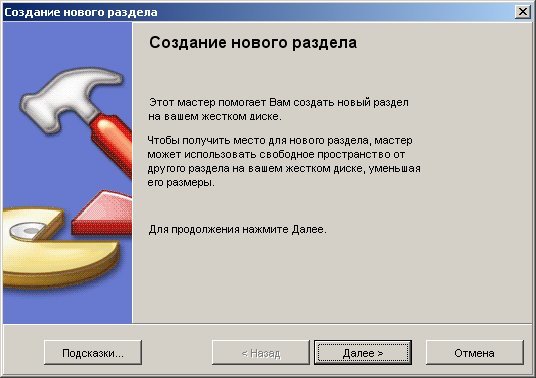
Създаване на нов раздел с Partition Magic
На първо място, ние ще отрекат - можете да смачка твърдия диск на дялове, по време на инсталацията на операционната система. Въпреки това, този въпрос изисква отделно разглеждане и подход. Сега предполагам, че просто трябва необходимостта от рационализиране на файлове за по-голямо удобство (виж по-горе), да имате работеща операционна система, два логически дискове - C: и D: и също инсталирани необходимите програми.
Указания за създаване на нов раздел:
- В лявата част на Partition Magic, кликнете върху "създаване на нов раздел" (и любопитен вече забелязах по-долу много други функции - промяна на наличните части, да ги свърже, да инсталирате операционната система и т.н.).
- В следващия прозорец, щракнете върху "Напред" - програмата ще създаде раздел след Г.
- И още веднъж "Напред" - пространството ще бъде "падна" от достъпни за C.
- Ние ви се отвори прозорец, в който трябва да въведете размера на дяла от наличното пространство на твърдия диск.
- По-долу, освен настройките по подразбиране (ако се изисква друго), да създавате като "логически", от типа на системата "NTFS".
- Натиснете бутона "Next" - програмата ще ни прехвърли на екрана с окончателните настройки и ще даде последен шанс да ги проверите.
- Ако всичко е направено правилно, щракнете върху "Finish" и "Кандидатстване".
Partition Magic ще направи всичко останало, и след рестартиране вие \u200b\u200bще видите един нов раздел.
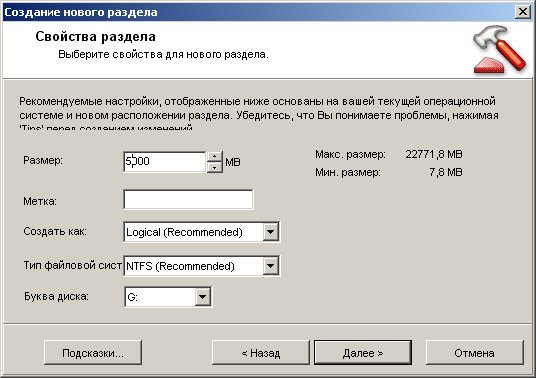
Той е изключително за предпочитане по време на работа по промяна на твърдия диск, за да имат непрекъснато електрозахранване. Ако ток изчезва в този момент, данните на превозвача може да се повредят.

































google.com.
Веднага са взети концепциите за хард диска и дяла на него. Бях толкова се събраха, че от моя 80-tiigibabyant да създаде 500 GB, или наведнъж 2-3 TB! И търсачките дават тази гавра в първите редове.